Criação e implantação usando Serverless Framework
O AWS Lambda pode ser criado e implantado usando uma estrutura sem servidor. Ele permite que você crie gatilhos do AWS Lambda e também implante os mesmos criando as funções necessárias. O framework sem servidor permite lidar com grandes projetos de uma forma mais fácil. Os eventos e recursos necessários são escritos em um só lugar e apenas alguns comandos ajudam a implantar a funcionalidade completa no console da AWS.
Neste capítulo, você aprenderá em detalhes como começar a usar a estrutura sem servidor da AWS.
Instale o Serverless Framework usando npm install
Para começar, você precisa primeiro instalar nodejs. Você pode verificar se há nodejs da seguinte maneira -

Você terá que usar o seguinte comando para instalar sem servidor usando o pacote npm -
npm install -g serverless
Depois que o npm estiver pronto, execute o comando sem servidor que mostra a lista de comandos a serem usados para criar e implantar a função AWS Lambda. Observe as imagens fornecidas abaixo -
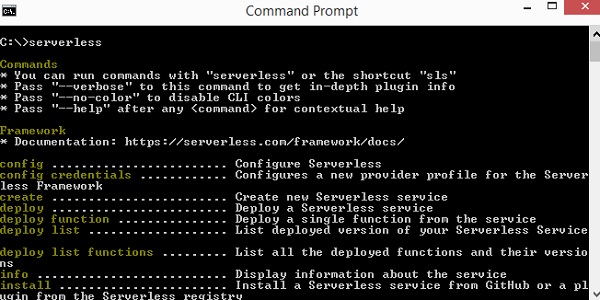
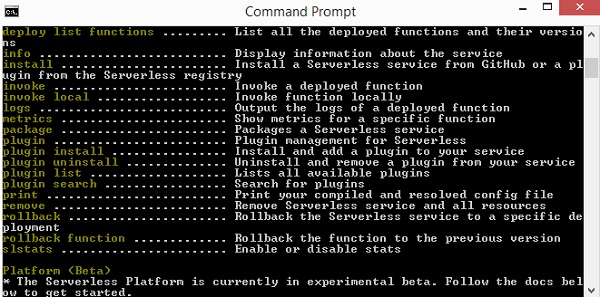
Você também pode usar sls em vez de sem servidor. sls é o comando abreviado para sem servidor.
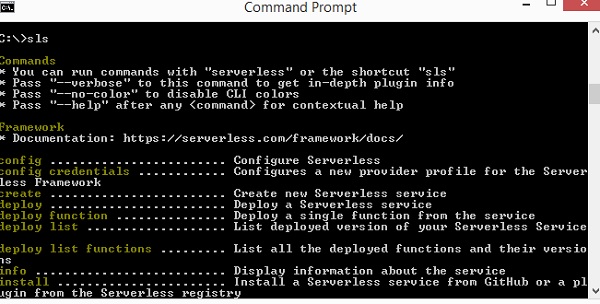
Caso necessite de ajuda no comando sls, você pode usar o seguinte comando -
sls create --help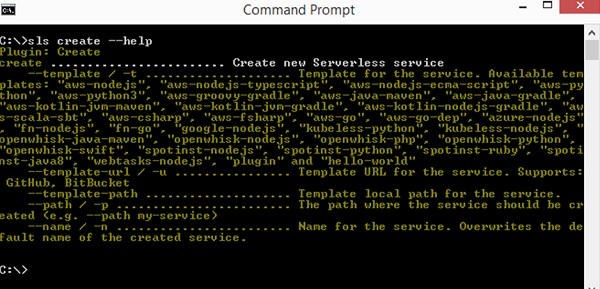
Para criar uma estrutura sem servidor, você deve seguir as etapas abaixo -
Passo 1
Para começar a usar a estrutura sem servidor, precisamos adicionar as credenciais. Com isso, você pode primeiro o usuário no console AWS da seguinte forma -
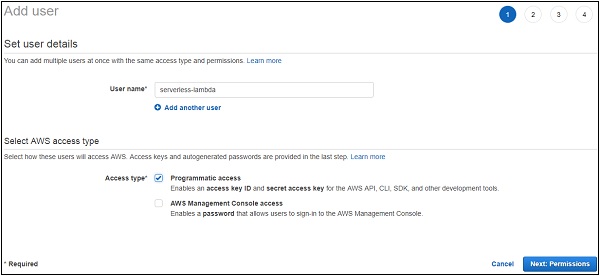
Passo 2
Clique em Next:Permissionsbotão para adicionar permissões. Você terá que anexar as políticas existentes ou acesso de administrador a este usuário.
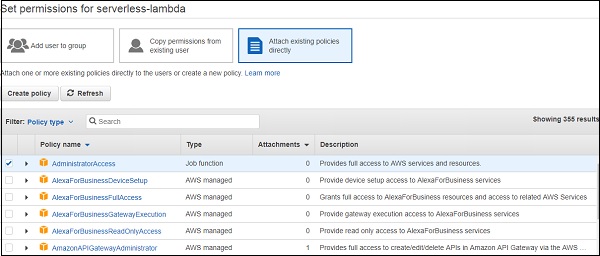
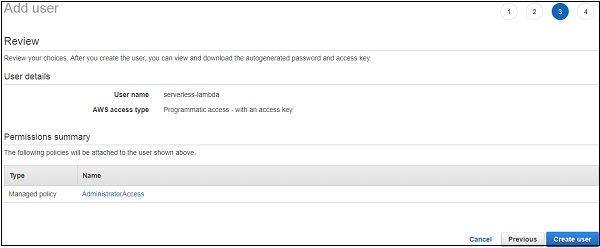
etapa 3
Clique Create Userpara adicionar o usuário. Ele exibirá a chave de acesso e a chave secreta que precisamos para configurar a estrutura sem servidor -

Configurar AWS Serverless Framework
Vamos ver como configurar a estrutura sem servidor da AWS. Você pode usar o seguinte comando para esta finalidade -
sls config credentials --provider aws --key accesskey --secret secretkey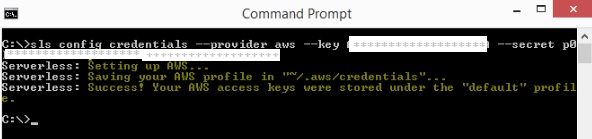
Observe que os detalhes das credenciais inseridas, ou seja, o access key e secret key são armazenados no file /aws/credentials.
Primeiro, crie uma pasta onde deseja que seus arquivos de projeto sejam armazenados.
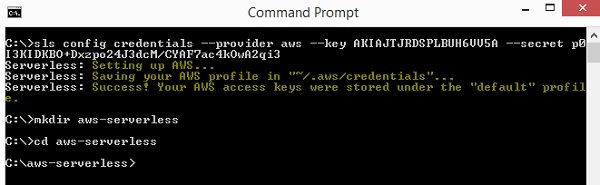
Em seguida, começaremos o trabalho em aws-serverless pasta.
Crie AWS Lambda usando Serverless Framework
Agora, vamos criar uma função Lambda com a estrutura sem servidor usando as etapas fornecidas abaixo -
Passo 1
A seguir estão os detalhes para sem servidor create comando -
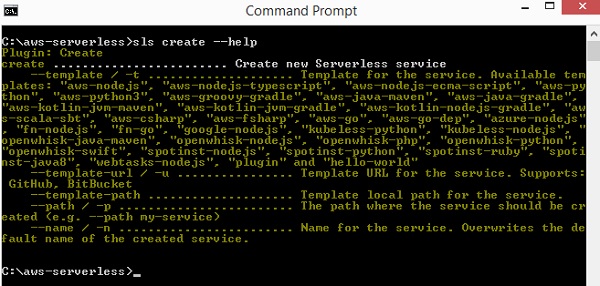
Passo 2
Agora, precisamos atribuir o modelo, que são os seguintes -
AWS-nodejs, aws-nodejs-typescript, aws-nodejs-ecma-script, aws-python, aws-python3, aws-groovy-gradle etc.
etapa 3
Devemos fazer uso de aws-nodejstemplate para criar nosso primeiro projeto usando framework sem servidor. O comando para o mesmo propósito é mostrado aqui -
sls create --template aws-nodejs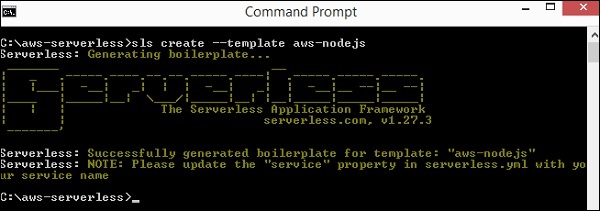
Observe que este comando cria um padrão para o modelo aws-nodejs.
Passo 4
Agora, abra a pasta criada em um IDE. Aqui, estamos usando o código do Visual Studio e a estrutura da pasta é a seguinte -
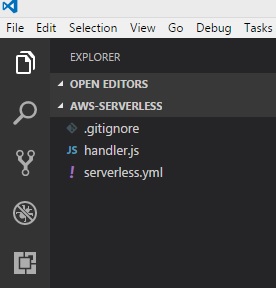
Etapa 5
Existem 2 arquivos criados: handler.js e Serverless.yml
Os detalhes da função básica do AWS Lambda são mostrados em handler.js como segue -
'use strict';
module.exports.hello = (event, context, callback) => {
const response = {
statusCode: 200,
body: JSON.stringify({
message: 'Go Serverless v1.0! Your function executed successfully!',
input: event,
}),
};
callback(null, response);
// Use this code if you don't use the http event with the LAMBDA-PROXY integration
// callback(null, { message: 'Go Serverless v1.0! Your function executed successfully!', event });
};Este ficheiro Serverless.yml tem os detalhes de configuração da estrutura sem servidor, conforme mostrado abaixo -
# Welcome to Serverless!
#
# This file is the main config file for your service.
# It's very minimal at this point and uses default values.
# You can always add more config options for more control.
# We've included some commented out config Examples here.
# Just uncomment any of them to get that config option.
#
# For full config options, check the docs:
# docs.serverless.com
#
# Happy Coding!
service: aws-nodejs # NOTE: update this with your service name
# You can pin your service to only deploy with a specific Serverless version
# Check out our docs for more details
# frameworkVersion: "=X.X.X"
provider:
name: aws
runtime: nodejs6.10
# you can overwrite defaults here
# stage: dev
# region: us-east-1
# you can add statements to the Lambda function's IAM Role here
# iamRoleStatements:
# - Effect: "Allow"
# Action:
# - "s3:ListBucket"
# Resource: { "Fn::Join" : ["", ["arn:aws:s3:::", { "Ref" : "ServerlessDeploymentBucket" } ] ] }
# - Effect: "Allow"
# Action:
# - "s3:PutObject"
# Resource:
# Fn::Join:
# - ""
# - - "arn:aws:s3:::"
# - "Ref" : "ServerlessDeploymentBucket"
# - "/*"
# you can define service wide environment variables here
# environment:
# variable1: value1
# you can add packaging information here
#package:
# include:
# - include-me.js
# - include-me-dir/**
# exclude:
# - exclude-me.js
# - exclude-me-dir/**
functions:
hello:
handler: handler.hello
# The following are a few example events you can configure
# NOTE: Please make sure to change your handler code to work with those events
# Check the event documentation for details
# events:
# - http:
# path: users/create
# method: get
# - s3: ${env:BUCKET}
# - schedule: rate(10 minutes)
# - sns: greeter-topic
# - stream: arn:aws:dynamodb:region:XXXXXX:table/foo/stream/1970-01-01T00:00:00.000
# - alexaSkill: amzn1.ask.skill.xx-xx-xx-xx
# - alexaSmartHome: amzn1.ask.skill.xx-xx-xx-xx
# - iot:
# sql: "SELECT * FROM 'some_topic'"
# - cloudwatchEvent:
# event:
# Example:
# - "aws.ec2"
# detail-type:
# - "EC2 Instance State-change Notification"
# detail:
# state:
# - pending
# - cloudwatchLog: '/aws/lambda/hello'
# - cognitoUserPool:
# pool: MyUserPool
# trigger: PreSignUp
# Define function environment variables here
# environment:
# variable2: value2
# you can add CloudFormation resource templates here
#resources:
# resources:
# NewResource:
# Type: AWS::S3::Bucket
# Properties:
# BucketName: my-new-bucket
# Outputs:
# NewOutput:
# Description: "Description for the output"
# Value: "Some output value"Agora, precisamos adicionar alterações no arquivo serverless.yml de acordo com nossos requisitos. Você pode usar os comandos fornecidos abaixo -
Você pode usar o seguinte comando para Service -
service: aws-nodejs # NOTE: update this with your service nameAgora, mude o serviço aqui e adicione o nome dado à nossa pasta como mostrado -
service: aws-serverless # NOTE: update this with your service nameOs detalhes do provedor são mostrados -
provider:
name: aws
runtime: nodejs6.10O provedor é aws e o tempo de execução é nodejs6.10. Precisamos adicionar oregion no qual estaremos trabalhando e o stage, isso é dev or prodambiente para o projeto. Então, aqui estão os detalhes atualizados do provedor: provedor -
name: aws
runtime: nodejs6.10
# you can overwrite defaults here
stage: prod
region: us-east-1Papel IAM
o iam role, ou seja, o código para permissão para trabalhar com Lambda é mostrado aqui no .yml arquivo -
# iamRoleStatements:
# - Effect: "Allow"
# Action:
# - "s3:ListBucket"
# Resource: { "Fn::Join" : ["", ["arn:aws:s3:::", { "Ref" : "ServerlessDeploymentBucket" } ] ] }
# - Effect: "Allow"
# Action:
# - "s3:PutObject"
# Resource:
# Fn::Join:
# - ""
# - - "arn:aws:s3:::"
# - "Ref" : "ServerlessDeploymentBucket"
# - "/*"Observe que precisamos fornecer os detalhes da função, ou seja, a permissão necessária para outros serviços da AWS, na seção acima.
Detalhes do manipulador AWS Lambda
O nome da função de exportação em handler.jsé olá. Portanto, o manipulador é o nome do arquivo seguido pelo nome da exportação.
functions:
hello:
handler: handler.helloOs detalhes do recurso sobre o serviço s3 adicionado conforme mostrado abaixo aqui -
# you can add CloudFormation resource templates here
#resources:
# resources:
# NewResource:
# Type: AWS::S3::Bucket
# Properties:
# BucketName: my-new-bucket
# Outputs:
# NewOutput:
# Description: "Description for the output"
# Value: "Some output value"Implantar AWS Lambda usando Serverless Framework
Vamos implantar a função lambda acima no console da AWS. Você pode usar as seguintes etapas para esta finalidade -
Passo 1
Primeiro, você terá que usar o seguinte comando -
sls deploy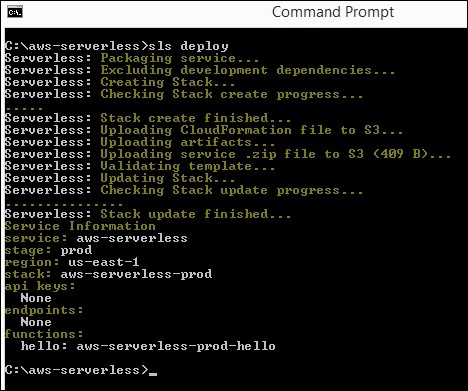
Passo 2
Agora, você deve ver a função no console AWS agora, conforme mostrado. Os detalhes da AWS sem servidor são registrados na formação da nuvem AWS. Para isso, vá para o serviço AWS e selecioneCloudFormation. Os detalhes do AWS Lambda são exibidos da seguinte forma -
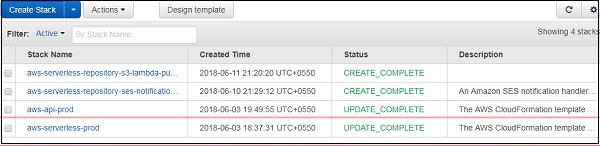
Observe que o nome dado é o nome do projeto seguido da etapa utilizada.
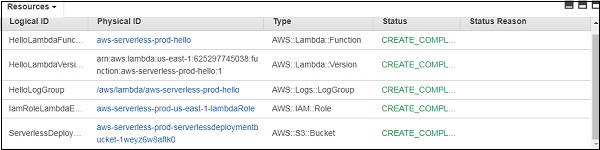
etapa 3
Ele cria a função IAM para AWS Lambda e grupo de log para AWS cloudwatch. O bucket S3 é criado com os detalhes do código armazenados e os detalhes da configuração.
Isso é criado pelo comando sls deploy. Você não precisa especificar a função iam; em vez disso, ela é criada por padrão durante odeploy palco.

Passo 4
O fluxo detalhado de eventos é exibido abaixo no serviço de formação de nuvem.
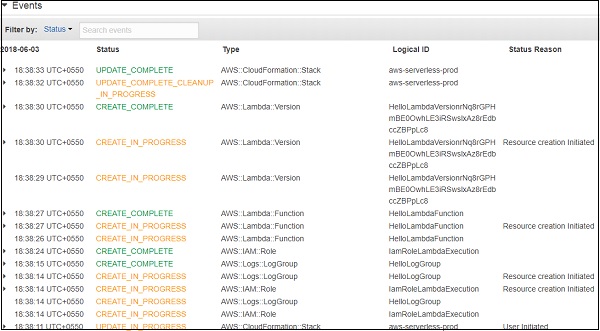

Código AWS Lambda
O código do AWS Lambda e suas configurações de execução são mostrados na captura de tela fornecida abaixo -
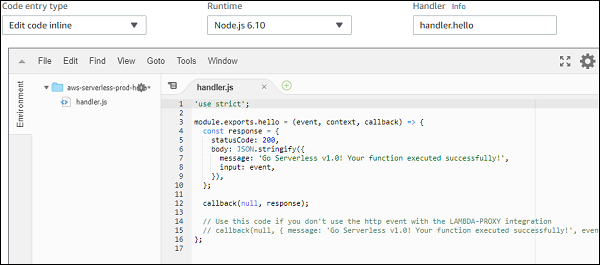
Ao testar a função Lambda, você pode encontrar a seguinte saída -
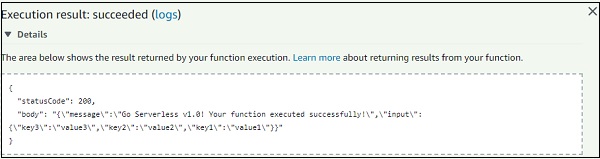
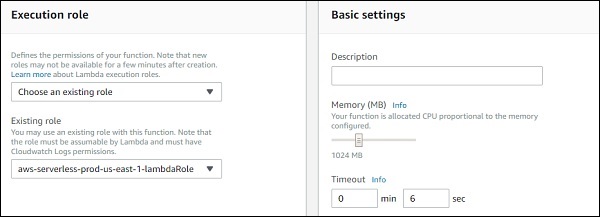
A saída de log para a função acima é mostrada aqui -
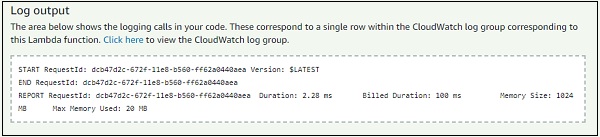
Também podemos testar a função AWS Lambda usando o comando sem servidor, conforme mostrado abaixo -
sls invoke --function hello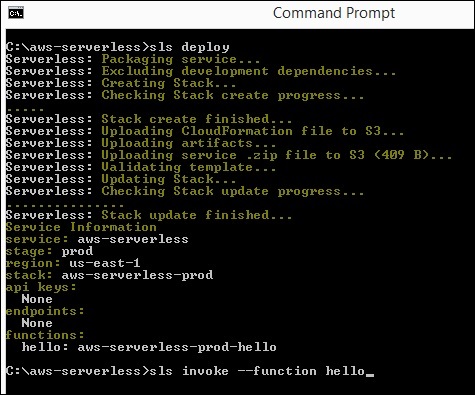
A sintaxe do comando invoke é mostrada aqui -
sls invoke --function helloEste comando invoke aciona a função AWS Lambda e exibe a saída no prompt de comando conforme mostrado abaixo -
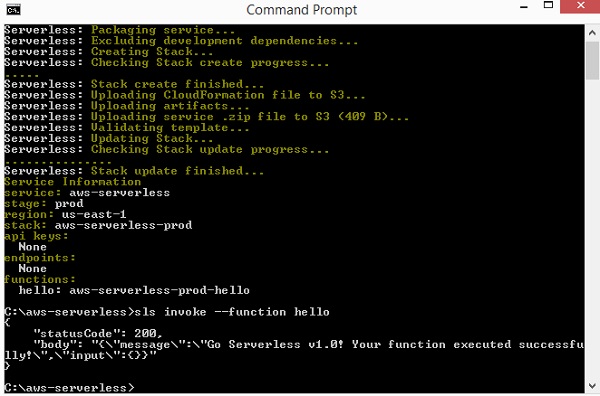
Você também pode testar a função Lambda antes de implantar e o comando para a mesma usando o seguinte comando -
sls invoke local --function helloObserve que nem sempre é possível testar localmente, pois recursos como S3 e DinanoDB não podem ser simulados no ambiente local. Apenas as chamadas de função básicas podem ser testadas localmente.

Usando API Gateway e AWS Lambda com Serverless Framework
Vamos ver como criar um novo projeto para trabalhar com Lambda e gateway api. Você pode usar o seguinte comando para esta finalidade -
sls create --template aws-nodejs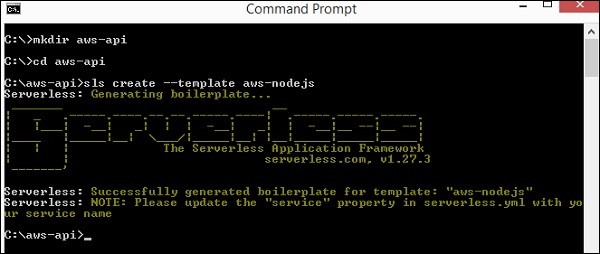
Agora abra aws-apiprojeto em código visual. Você pode ver que ohandler.js e serverless.ymlarquivos criados. Vamos fazer as alterações para adicionar o gateway API.
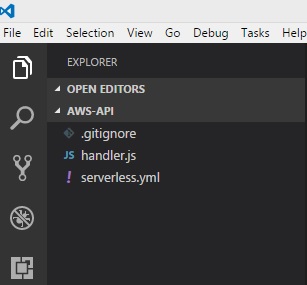
Você terá que fazer as seguintes mudanças em serverless.yml -

Agora, os detalhes dos eventos adicionados para ativação do gateway api com AWS Lambda -
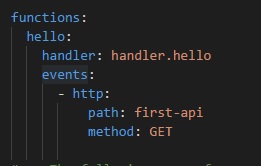
Há uma coisa nova adicionada aqui chamada events. Nós especificamos o evento comohttp, junto com seu caminho e método.
O caminho é o ponto final que usaremos quando o caminho do gateway da API for criado e o método usado for GET.
Observe que o manipulador é handler.helloe hello é o nome de exportação de handler.js.
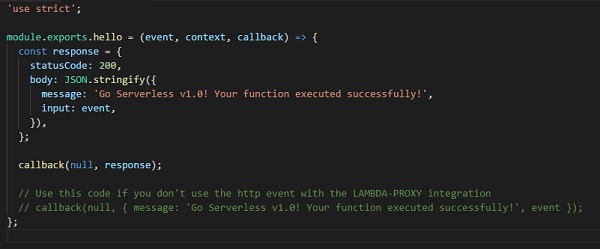
Observe que você não precisa implantar o gateway api aqui, pois a estrutura sem servidor fará isso.
Agora, vamos executar o sls deploy comando para criar a função AWS Lambda com gatilho como api gateway.
sls deploy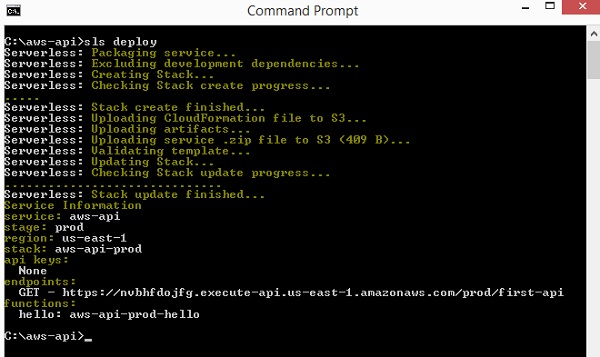
Observe que os detalhes de implantação estão listados acima. Dá oGeturl com o ponto final como os detalhes do caminho. O palco éprodentão o mesmo é usado no url. O nome da função éaws-api-prod-hello.
Vamos acessar o url e ver o resultado. Você pode ver a seguir a resposta que obtemos do api-gateway get url -

{"message":"Go Serverless v1.0! Your function executed
successfully!","input":{"resource":"/first-api","path":"/first-api","httpMethod":
"GET","headers":{"Accept":"text/html,application/xhtml+xml,application/xml;q=0.9,
image/webp,image/apng,*/*;q=0.8","Accept-Encoding":"gzip, deflate, br","Accept-Language":"en-US,en;q=0.9","CloudFront-Forwarded-Proto":
"https","CloudFront-Is-Desktop-Viewer":"true","CloudFront-Is-Mobile-Viewer":
"false","CloudFront-Is-SmartTV-Viewer":"false","CloudFront-Is-Tablet-Viewer":
"false","CloudFront-Viewer-Country":"IN","Host":"nvbhfdojfg.execute-api.us-east-1.
amazonaws.com","upgrade-insecure-requests":"1","User-Agent":"Mozilla/5.0
(Windows NT 6.3; Win64; x64) AppleWebKit/537.36 (KHTML, like Gecko)
Chrome/66.0.3359.181 Safari/537.36","Via":"2.0 707912794802dbb4825c79b7d8626a5d.cloudfront.net (CloudFront)","X-Amz-Cf-Id":"j70MMqkWFp6kmvuauzp_nvTbI-WwKIQmm2Jl5hzSoN6gkdvX11hh-g==",
"X-Amzn-Trace-Id":"Root=1-5b13f9ef-5b012e36b7f40b5013a326fc","X-Forwarded-For":"157.33.133.217, 54.182.242.73","X-Forwarded-Port":"443","X-Forwarded-Proto":"https"},
"queryStringParameters":null,"pathParameters":null,"stageVariables":null,
"requestContext":{"resourceId":"pes5sy","resourcePath":"/first-api","httpMethod":
"GET","extendedRequestId":"H6P9fE-MoAMFdIg=","requestTime":"03/Jun/2018:14:23:
43 +0000","path":"/prod/first-api","accountId":"625297745038","protocol":"HTTP/1.1",
"stage":"prod","requestTimeEpoch":1528035823928,"requestId":"b865dbd6-6739-11e8-b135
-a30269a8ec58","identity":{"cognitoIdentityPoolId":null,"accountId":null,
"cognitoIdentityId":null,"caller":null,"SourceIp":"157.33.133.217","accessKey":null,
"cognitoAuthenticationType":null,"cognitoAuthenticationProvider":null,"userArn":null,
"userAgent":"Mozilla/5.0 (Windows NT 6.3; Win64; x64) AppleWebKit/537.36 (KHTML, like
Gecko) Chrome/66.0.3359.181 Safari/537.36","user":null},"apiId":"nvbhfdojfg"},"body":null,
"isBase64Encoded":false}}Os detalhes do evento também estão disponíveis na saída quando você acessa o url. O httpMethod é GET e os queryStringParameters são nulos, pois nada foi passado na string de consulta. Os detalhes do evento são fornecidos ainput que especificamos no manipulador AWS Lambda -
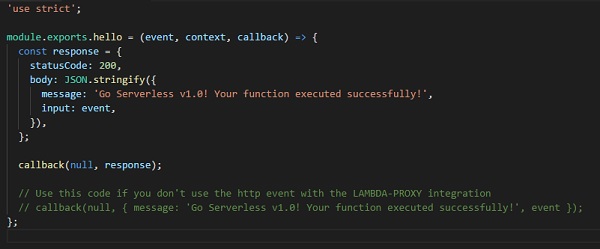
A saída que obtemos do gateway api são apenas os body detalhes como message e input. A resposta é totalmente controlada pelo gateway api e como exibi-la como saída.
Agora, vamos passar as entradas para o url GET na string de consulta e ver o display -
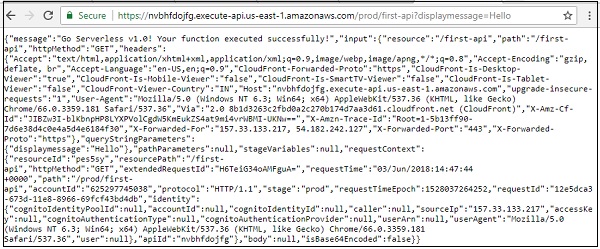
Então você pode ver a saída da querystring conforme mostrado abaixo -
{"message":"Go Serverless v1.0! Your function executed
successfully!","input":{"resource":"/first-api","path":"/first-api","httpMethod":
"GET","headers":{"Accept":"text/html,application/xhtml+xml,application/xml;q=0.9,
image/webp,image/apng,*/*;q=0.8","Accept-Encoding":"gzip, deflate,
br","Accept-Language":"en-US,en;q=0.9","CloudFront-Forwarded-Proto":"https",
"CloudFront-Is-Desktop-Viewer":"true","CloudFront-Is-Mobile-Viewer":"false",
"CloudFront-Is-SmartTV-Viewer":"false","CloudFront-Is-Tablet-Viewer":"false",
"CloudFront-Viewer-Country":"IN","Host":"nvbhfdojfg.execute-api.us-east-1.amazonaws.com",
"upgrade-insecure-requests":"1","User-Agent":"Mozilla/5.0 (Windows NT 6.3; Win64; x64)
AppleWebKit/537.36 (KHTML, like Gecko) Chrome/66.0.3359.181 Safari/537.36","Via":"2.0
8b1d3263c2fbd0a2c270b174d7aa3d61.cloudfront.net (CloudFront)","X-Amz-Cf-Id":"JIBZw3I-blKbnpHP8LYXPVolCgdW5KmEukZS4at9mi4vrWBMI-UKNw==",
"X-Amzn-Trace-Id":"Root=1-5b13ff90-7d6e38d4c0e4a5d4e6184f30","X-Forwarded-For":
"157.33.133.217, 54.182.242.127","X-Forwarded-Port":"443","X-Forwarded-Proto":"https"},"queryString
Parameters":{"displaymessage":"Hello"},"pathParameters":null,"stageVariables":null,
"requestContext":{"resourceId":"pes5sy","resourcePath":"/first-api","httpMethod":
"GET","extendedRequestId":"H6TeiG34oAMFguA=","requestTime":"03/Jun/2018:14:47:44 +0000","path":"/prod/first-api","accountId":"625297745038","protocol":"HTTP/1.1",
"stage":"prod","requestTimeEpoch":1528037264252,"requestId":"12e5dca3-
673d-11e8-8966-69fcf43bd4db","identity":{"cognitoIdentityPoolId":null,"accountId":null,
"cognitoIdentityId":null,"caller":null,"exmpleIp":"157.33.133.217","accessKey":null,
"cognitoAuthenticationType":null,"cognitoAuthenticationProvider":null,"userArn":null,
"userAgent":"Mozilla/5.0 (Windows NT 6.3; Win64; x64) AppleWebKit/537.36 (KHTML, like
Gecko) Chrome/66.0.3359.181 Safari/537.36","user":null},"apiId":"nvbhfdojfg"},"body":
null,"isBase64Encoded":false}}Vamos alterar a função do AWS Lambda para exibir apenas os detalhes da string de consulta, conforme mostrado abaixo -
'use strict';
module.exports.hello = (event, context, callback) => {
const response = {
statusCode: 200,
body: JSON.stringify({
message:(event.queryStringParameters && event.queryStringParameters.displaymessage!="") ? event.queryStringParameters.displaymessage : 'Go Serverless v1.0! Your function executed successfully!'
}),
};
callback(null, response);
// Use this code if you don't use the http event with the LAMBDA-PROXY integration
// callback(null, { message: 'Go Serverless v1.0! Your function executed successfully!', event });
};Observe que alteramos a mensagem com base na string de consulta display message. Isso implantará a função novamente e verificará a saída. Ele exibe os detalhes presentes na mensagem de exibição da variável da string de consulta, conforme mostrado abaixo.

Vamos agora adicionar post método para os eventos criados conforme mostrado abaixo -
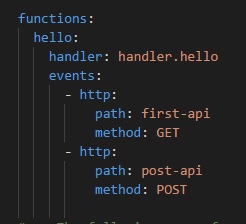
Agora, implante as mudanças feitas e você pode ver a seguinte saída do comando de implantação -
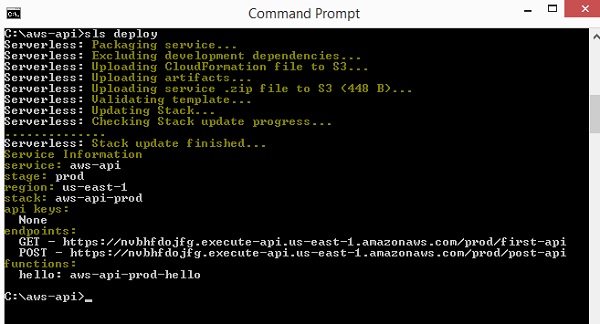
Observe que testar o URL da postagem diretamente no navegador não fornecerá os detalhes. Você deve testar o URL da postagem empostman.
Para pegar o carteiro vá para https://www.getpostman.com/apps. Baixe o aplicativo de acordo com seu sistema operacional. Depois de instalado, você deve ser capaz de testar o url de sua postagem conforme mostrado abaixo -
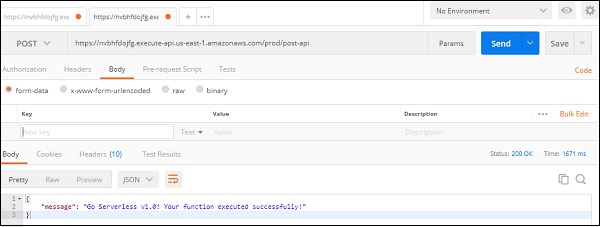
Isso exibe a mensagem que adicionamos na função Lambda.